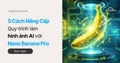Canva 2025 Không Còn Như Trước Nữa – Hướng Dẫn Cách Dùng AI Mới
Trung bình, MỖI GIÂY, CÓ 373 THIẾT KẾ được tạo ra trên Canva. Một con số đáng kinh ngạc, cho thấy mức độ phổ biến toàn cầu của nền tảng thiết kế này. Theo báo cáo tại sự kiện Canva Create 2025, Canva hiện có HƠN 230 TRIỆU NGƯỜI DÙNG và 1 TỶ THIẾT KẾ được tạo ra MỖI THÁNG.
Những hình ảnh đại diện của các tập Làm Bạn Với AI, Sống 100 Tuổi, hay bất kỳ hình ảnh nào bạn nhìn thấy trên các kênh mạng xã hội của Linh và Skills Bridge, tất cả đều được thiết kế trên Canva. Cũng khá sáng tạo đúng không?
Nếu bạn nghĩ rằng Canva chỉ đơn thuần là một công cụ kéo-thả quen thuộc, thì bài viết này sẽ khiến bạn suy nghĩ lại. Giữa tháng 4, Canva đã giới thiệu một loạt tính năng AI mới, giúp người dùng thiết kế nhanh hơn, chính xác hơn và sáng tạo hơn bao giờ hết. Lưu ý là Canva không có tài trợ cho bài viết này nha các bạn.
Bây giờ, chúng ta sẽ cùng khám phá những cập nhật mới nhất. Và quan trọng hơn, Linh sẽ hướng dẫn bạn cách làm để có thể tận dụng Canva AI để tăng hiệu suất làm việc của mình lên nhiều lần.
1. Những Cập Nhật Chính
Trước tiên, Linh muốn chia sẻ với bạn về 4 cập nhật mới cực kỳ quan trọng vừa được đội ngũ Canva công bố trong sự kiện Canva Create 2025. Ở đây Linh sẽ nêu một cách tóm tắt để các bạn nắm được thông tin chính, bạn có thể xem lại toàn bộ sự kiện này tại đây.
Cập nhật đầu tiên là Visual Suite 2.0 – nền tảng thiết kế “tất cả trong một”. Trước đây, để làm slide, thiết kế hình ảnh, tài liệu hay video, bạn phải tạo từng file riêng biệt. Việc chuyển qua lại giữa các thiết kế không chỉ tốn thời gian mà còn dễ gây rối. Giờ đây, với Visual Suite 2.0, bạn có thể làm tất cả ngay trong một không gian thiết kế thống nhất: từ bài thuyết trình, tài liệu ebook, cho đến các bài đăng mạng xã hội – mọi thứ trở nên liền mạch và dễ theo dõi hơn rất nhiều.

Nền tảng thiết kế “tất cả trong một” - Visual Suite 2.0
Đây không chỉ là một cách tiết kiệm thời gian, mà còn là một cách làm việc hiệu quả hơn: trực quan, đồng bộ và có thể kết nối mọi phần của dự án ngay từ đầu. Linh tin rằng những bạn làm marketing đa kênh hay quản lý nhiều dự án cùng lúc sẽ thấy tính năng này thật sự hữu ích – và giống như các bạn ở Skills Bridge, có lẽ đã mong chờ từ rất lâu rồi.
Tính năng thứ hai là Design with Data – thiết kế từ dữ liệu. Giờ đây, bạn có thể dễ dàng nhập dữ liệu vào Canva và để AI hỗ trợ xử lý. Từ việc áp dụng công thức, phân tích số liệu cho đến tạo biểu đồ trực quan – mọi thao tác đều nhanh và dễ hơn trước. Linh thấy tính năng này đặc biệt hữu ích với những ai làm trong tài chính, nhân sự, bán hàng – hoặc đơn giản là phải làm việc với rất nhiều con số giống như Linh mỗi ngày.

AI hỗ trợ xử lý dữ liệu trong Canva 2025
Tính năng thứ ba là Canva AI. AI sẽ hỗ trợ bạn viết nội dung, chỉnh sửa hình ảnh, tài liệu hay tạo hình minh hoạ – hoàn toàn tự động. Chỉ cần bạn gõ yêu cầu bằng ngôn ngữ tự nhiên, tương tự như khi bạn sử dụng ChatGPT hay Gemini. Đây là một trợ lý ảo ngay trong Canva, giúp bạn tiết kiệm thời gian và tập trung hơn vào việc phát triển ý tưởng.

Trợ lý ảo AI ngay trong Canva
Cuối cùng là Canva Code. Bạn chỉ cần mô tả ý tưởng – Canva sẽ giúp bạn tạo ra các công cụ tương tác như: bộ tính giá, trò chơi nhỏ (minigame), câu đố trắc nghiệm, MÀ KHÔNG CẦN BIẾT LẬP TRÌNH. Nếu bạn là giáo viên, chuyên gia đào tạo, người bán hàng, hay đang muốn nâng cao trải nghiệm khách hàng, thì đây sẽ là một công cụ rất đáng thử.

Canva Code tự động lập trình dựa theo mô tả
Vậy là bạn vừa xem qua 4 cập nhật nổi bật nhất từ Canva. Nghe có vẻ ấn tượng đúng không? Nhưng câu hỏi quan trọng là: Chúng có thật sự giúp ích gì cho công việc hằng ngày của bạn không?
Trong phần tiếp theo, Linh sẽ tập trung vào một nhóm tính năng mà Linh cho là thực tế nhất và dễ áp dụng nhất – đặc biệt nếu bạn thường xuyên làm việc với hình ảnh. Đó chính là Magic Studio – bộ công cụ thông minh trên Canva, được hỗ trợ mạnh mẽ bởi AI. Magic Studio sẽ giúp bạn xử lý hình ảnh nhanh hơn, gọn hơn và tiết kiệm rất nhiều thời gian.
Có một điểm bạn cần lưu ý là: các tính năng trong Magic Studio hiện chỉ dùng được với tài khoản Canva Pro, tức là tài khoản trả phí. Mức phí cho tài khoản cá nhân là 15 đô la/tháng (khoảng 375.000 đồng) hoặc 120 đô la/năm (khoảng 3 triệu đồng).
Bạn có thể đọc hết bài viết này trước, hoặc thử dùng bản Pro miễn phí trong 1 tháng rồi cân nhắc xem có phù hợp với khối lượng công việc của bạn không. Bây giờ, chúng ta sẽ cùng khám phá và thực hành từng tính năng nhé!
2. Magic Studio - Xử Lý Hình Ảnh Nhanh Chóng
Trong phần này, Linh và bạn sẽ cùng khám phá 4 thao tác chỉnh sửa hình ảnh thường gặp nhất – và những công cụ trong Magic Studio có thể giúp bạn xử lý nhanh chóng: (1) Tách nền ảnh với BG Remover, (2) Thay nền ảnh với BG Generator, (3) Chỉnh sửa văn bản có sẵn trên ảnh với Grab Text, và (4) Mở rộng khung hình bằng Magic Expand để thêm nội dung mà không làm vỡ bố cục.
2.1. Tách Và Thay Nền Ảnh
Linh sẽ thử hai thao tác đầu tiên là tách nền và thay nền ảnh. Đây là thao tác cực kỳ hữu ích nếu bạn cần chỉnh sửa ảnh đại diện, tạo hình minh họa cho bài thuyết trình, tài liệu nội bộ hoặc bất kỳ thiết kế nào mà ảnh gốc không có nền phù hợp. Chỉ với vài thao tác đơn giản, Canva sẽ tự động xóa nền cũ và giúp bạn thay bằng một nền mới phù hợp hơn.
Ví dụ với tấm hình này, Linh đang mặc đồ khá chuyên nghiệp nên muốn dùng làm hình minh hoạ cho blog trên các kênh mạng xã hội. Tuy nhiên, nền ảnh lại hơi… mang không khí Giáng Sinh nên không phù hợp với chủ đề công việc. Linh sẽ cần tách nền và thay nền khác cho phù hợp hơn.

Ảnh gốc của Linh cần thay nền
Bắt đầu nha. Tại trang chủ Canva, bạn chọn mục Upload/ Tải lên, chọn Upload files, sau đó chọn tấm hình bạn muốn chỉnh sửa và nhấn "Use in a new design".
Nếu bạn đã biết ảnh này sẽ dùng cho mạng xã hội hay loại tài liệu nào, bạn có thể chọn trước. Còn nếu muốn giữ nguyên kích thước như Linh, thì chọn Custom size/ Kích thước tùy chỉnh.
Lúc này, Canva sẽ hiện ra bảng thông số của hình, bạn chỉ cần chọn Create new design/ Tạo thiết kế mới là được.
Tiếp theo, khi nhấn vào tấm hình, một thanh công cụ sẽ xuất hiện ngay bên trên. Để tách nền, bạn chỉ cần chọn BG Remover rồi chờ vài giây. Và xong rồi, nền đã biến mất, chỉ còn hình Linh thôi.
Bây giờ bạn có thể chọn bất kỳ hình nền nào mình muốn. Canva cũng cho bạn rất nhiều gợi ý. Bạn chỉ cần nhấp vào tấm hình, trên thanh công cụ bên trái, chọn Elements. Bạn chỉ cần gõ từ khóa vào ô tìm kiếm, ví dụ như “office background”. Lưu ý là bạn nên dùng từ khoá tiếng Anh để nhận được kết quả tốt hơn.
Linh sẽ chọn một hình nền văn phòng, kéo rộng ra cho vừa khung hình, rồi đưa về sau ảnh chân dung. Sau đó, Linh sẽ điều chỉnh kích thước ảnh chân dung sao cho cân đối hơn với tổng thể.

Tách và thay nền ảnh với BG Remover
Ngoài ra, bạn cũng có thể để AI tự động thay nền bằng tính năng BG Generator. Bạn nhấn vào hình, chọn Edit/ Chỉnh sửa, sau đó chọn BG Generator. Nhập nội dung mô tả hình nền bạn muốn. Ví dụ: “hình nền văn phòng chuyên nghiệp có bàn ghế”. Canva sẽ tạo ra bốn gợi ý để bạn chọn. Linh thấy tấm này khá ổn, nền đơn giản và không gây phân tán.

BG Generator tạo hình nền mới dựa theo mô tả của bạn
Bạn thấy quy trình này có quen không? Đúng rồi, trong bài viết trước, chúng ta cũng đã từng dùng một công cụ AI miễn phí để làm ảnh đại diện LinkedIn theo cách tương tự là Adobe Firefly. Nếu bạn chưa đọc, có thể đọc lại tại đây.
Ngoài việc thay nền, ảnh đã tách nền còn có thể được dùng trong nhiều thiết kế khác nhau như poster quảng cáo, banner, bài đăng truyền thông. Bạn hoàn toàn có thể sáng tạo tùy ý theo nhu cầu của mình.
2.2. Chỉnh Sửa Văn Bản Có Sẵn Trên Ảnh Với Grab Text
Thao tác tiếp theo mà Linh muốn giới thiệu là chỉnh sửa văn bản có sẵn trên ảnh với Grab Text.
Bạn đã bao giờ thấy một tấm ảnh rất đẹp nhưng phần chữ trên ảnh lại không đúng với nội dung mình cần chưa? Ví dụ như bạn tìm được một hình infographic ấn tượng để làm bìa báo cáo, nhưng tiêu đề lại ghi là “Báo cáo quý 2” trong khi bạn muốn đổi sang “Tin tức Tổng hợp”.
Trong trường hợp đó, bạn chỉ cần dùng Grab Text. Canva sẽ tự động nhận diện phần chữ có trong ảnh và cho phép bạn chỉnh sửa trực tiếp giống như đang làm với văn bản bình thường.
Nghe rất tiện đúng không? Nhưng điều hay nhất chưa dừng lại ở đó. Bởi vì, điểm mạnh thật sự của AI không nằm ở từng TÍNH NĂNG RIÊNG LẺ, mà là cách bạn kết hợp chúng lại trong một QUY TRÌNH TỔNG THỂ để giải quyết công việc hiệu quả hơn.

Grab Text cho phép chỉnh sửa văn bản trong ảnh
Bạn có nhớ trong bài viết trước về tạo và chỉnh sửa hình với DALL·E, chúng ta từng gặp khó khăn khi thêm chữ tiếng Việt vào ảnh không? Mặc dù ChatGPT ngày càng vẽ ảnh tốt hơn, sáng tạo hơn, nhưng phần văn bản – đặc biệt là tiếng Việt – vẫn thường bị sai chính tả vì hiện tượng ảo giác AI. Giờ đây, với Grab Text trong Canva, bạn có thể kết hợp sức mạnh hình ảnh từ ChatGPT và chỉnh sửa nội dung văn bản theo ý mình.
2.3. Mở Rộng Khung Hình Bằng Magic Expand
Tấm hình này nhìn ổn, nhưng có một hạn chế là không gian để đặt chữ hơi chật. Nhưng không sao, bạn hoàn toàn có thể xử lý bằng cách mở rộng bức ảnh, mà vẫn giữ được bố cục tự nhiên, không làm thay đổi quá nhiều chi tiết ban đầu.
Đầu tiên, bạn hãy thu nhỏ ảnh lại một chút để tạo khoảng trống ở phần bạn muốn mở rộng. Linh thường canh tấm hình nằm ở giữa để khi mở rộng thì ảnh trông cân đối hơn. Nếu bạn cần mở rộng phía trên nhiều hơn, hãy để trống nhiều hơn ở phần đó như thế này.
Sau đó, trong Magic Studio, bạn chọn tính năng Magic Expand. Tiếp theo chọn Whole page, tức là mở rộng toàn bộ khung thiết kế, rồi nhấn nút Expand. Canva sẽ tạo ra 4 phiên bản khác nhau để bạn chọn. Linh thấy các phiên bản cũng khá giống nhau, bạn chỉ cần chọn tấm mình ưng ý nhất rồi nhấn Done/Hoàn tất để lưu lại.

Mở rộng ảnh dễ dàng với Magic Expand
Khi ảnh đã được mở rộng, bạn có thể thoải mái thêm hoặc điều chỉnh nội dung văn bản. Linh sẽ cho phần chữ lớn hơn một chút, rồi thêm logo của Skills Bridge vào góc hình như thế này. Nhìn tổng thể cũng khá hài hòa rồi phải không các bạn.
HỘP HỌC HỎI
Đây là Hộp Học Hỏi. Vậy là trong video hôm nay, chúng ta đã khám phá 4 trong số 7 tính năng của Magic Studio, bao gồm tách nền ảnh, tạo nền mới, chỉnh sửa văn bản trong ảnh có sẵn và mở rộng hình ảnh.
Còn 3 tính năng nữa cũng rất đáng thử, đó là Magic Eraser để xóa chi tiết không mong muốn trên ảnh, Magic Grab để tách vật thể ra khỏi ảnh gốc, và cuối cùng là Magic Edit – nơi bạn có thể chọn một phần trong ảnh rồi nhập yêu cầu để AI chỉnh sửa theo ý muốn.
Cả 3 tính năng này đều rất hữu ích nếu bạn thường xuyên làm việc với hình ảnh. Bạn có thể tự mình trải nghiệm và nếu có kết quả thú vị, hãy chia sẻ cùng Linh ở phần bình luận nhé.
Mức độ thuần thục AI của bạn đến đâu?
Sự thật là: Không phải ai dùng AI cũng đang dùng đúng cách và khai thác tối đa hiệu quả cho công việc.
👉 Bài Hãy dành 2 phút để hoàn thành bài test “AI Readiness” MIỄN PHÍ này để biết level AI của mình, từ đó:
✅ Xác định rõ bạn đang ở cấp độ nào – AI Curious, User, Practitioner hay Leader
✅ Gợi ý định hướng kỹ năng & ứng dụng AI phù hợp với từng giai đoạn
✅ Tránh học lan man, tiết kiệm thời gian và chi phí
✅ Tự tin xây dựng lộ trình làm chủ AI dựa trên chính nhu cầu của bạn
Lời Kết
Bạn đã hình dung ra mình sẽ áp dụng những tính năng vừa học được vào công việc như thế nào chưa? Linh đoán là đầu bạn đang có kha khá ý tưởng rồi đúng không?
Nhưng điều tuyệt vời nhất không nằm ở việc Canva xử lý nhanh ra sao, mà là những việc bạn từng nghĩ “phải học thiết kế”, “phải biết code”, hay “phải nhờ người khác” – giờ bạn có thể tự mình làm được, gọn gàng trong vài phút.
Và khi bạn không còn kẹt trong những thao tác lặp đi lặp lại, bạn sẽ có nhiều thời gian hơn để sáng tạo, lên chiến lược, phát triển bản thân – hoặc ít nhất là không phải thức khuya chỉ vì chỉnh từng ảnh cho slide 100 trang. Thật sự là Linh đã từng có thời gian như vậy rồi đó.
Rõ ràng, AI như ChatGPT, Canva hay Magic Studio không làm thay bạn mọi thứ. Bằng chứng là nãy giờ chúng ta vẫn thao tác đầy đủ mà đúng không? Nhưng AI giúp bạn bớt gánh nặng, làm việc thông minh hơn, và quan trọng nhất: cho bạn quyền chủ động – làm theo cách của riêng bạn, theo tốc độ của bạn.

Viết bởi
Đội ngũ Skills Bridge
Skills Bridge là nơi cung cấp cho bạn (1) tin tức mới nhất, (2) kiến thức nền tảng và (3) cách ứng dụng AI để nâng cao hiệu suất công việc. Bạn cũng có thể tìm hiểu và tham khảo các khóa học chuyên sâu về AI do Skills Bridge thiết kế lộ trình tại đây.
XEM THÊM
AI Productivity X10 Hiệu Suất
Doanh Nghiệp Với AI

Đào tạo kỹ năng làm việc văn phòng và kinh doanh
cho khách hàng cá nhân và doanh nghiệp.
Liên hệ


Skills Bridge cung cấp các chương trình đào tạo giúp cả khách hàng cá nhân và doanh nghiệp nâng cao kỹ năng chuyên môn, kỹ năng lãnh đạo và xây dựng doanh nghiệp thành công.
Liên hệ


Skills Bridge cung cấp các chương trình đào tạo giúp cả khách hàng cá nhân và doanh nghiệp nâng cao kỹ năng chuyên môn, kỹ năng lãnh đạo và xây dựng doanh nghiệp thành công.
Liên hệ